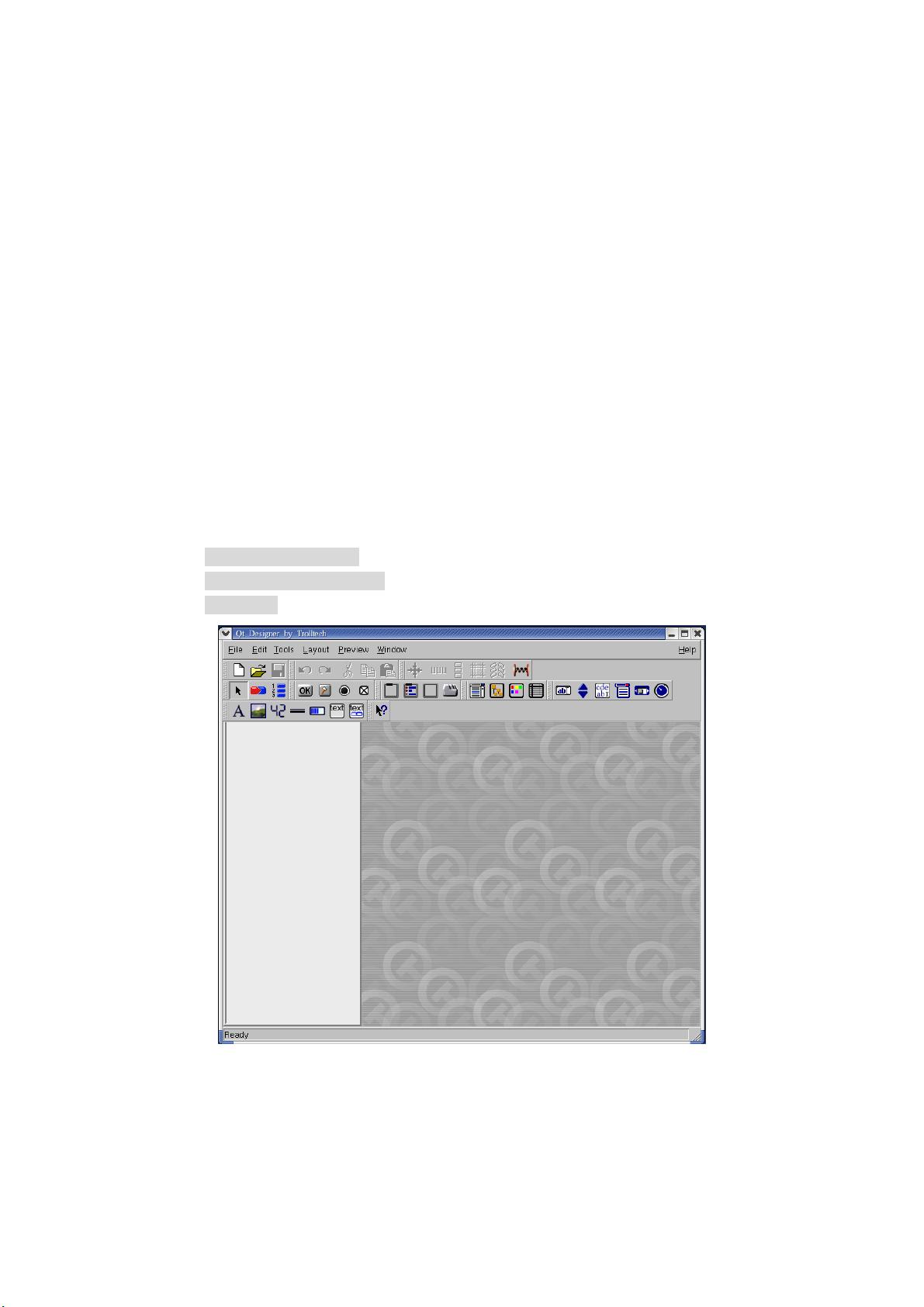使用QT Designer创建QTOPIA应用程序指南
需积分: 9 149 浏览量
更新于2024-09-14
收藏 402KB PDF 举报
"如何使用QT Designer构建QTOPIA应用程序"
本文档主要介绍了如何利用QT Designer这一集成开发环境来创建QTOPIA平台的应用程序。QTOPIA是Qt的一个版本,专为嵌入式设备设计,提供了一套完整的开发框架。QT Designer允许开发者通过图形化界面来设计应用的用户界面,而无需直接编写代码。
首先,我们需要启动Designer。这通常需要设置环境变量,确保QT库的相关路径正确。在命令行中,切换到QT库的shell目录,然后执行`set_qtopia_env.sh`脚本来初始化环境。
在Designer中,新建一个图形界面非常简单。选择“文件”菜单,然后点击“新建”->“小部件”。这将打开一个新的空白窗体,你可以在此基础上构建你的应用界面。例如,这里我们创建了一个带有标题“HelloWorld~”的窗口。
接着,我们可以向窗体中添加控件。在这个例子中,我们添加了一个按钮,并将其属性设置为:名称(name)为“btn1”,文本(Text)显示为“ClickMe!”。这样的操作使得用户在运行时可以清楚地看到并交互这个按钮。
设计完成后,你需要保存界面布局。将文件命名为`Form1.ui`,这是Designer生成的UI描述文件,它不包含可执行代码,而是用于生成C++代码的中间格式。
为了使界面设计与实际代码结合,你需要创建一个C++源文件(如`main.cpp`)。这个文件通常包含了应用程序的入口点,即`main()`函数。在`main.cpp`中,你需要包含由Designer生成的头文件(`Form1.h`),然后实例化你的窗体类,并显示它。
例如,`main.cpp`的代码如下:
```cpp
#include <qapplication.h>
#include "Form1.h"
int main(int argc, char **argv) {
QApplication app(argc, argv);
Form1 hello(0); // 创建窗体对象
app.setMainWidget(&hello); // 设置窗体为应用的主要组件
hello.show(); // 显示窗体
int result = app.exec(); // 运行事件循环
return result;
}
```
此外,`Form1.h`文件是由`uic`工具自动生成的,它包含了根据`Form1.ui`文件解析出的C++代码。这个头文件定义了与界面元素相对应的类,允许你在C++代码中访问和操作这些元素。
总结来说,使用QT Designer建立QTOPIA程序的步骤包括:
1. 启动Designer并设置环境。
2. 新建图形界面并设计布局。
3. 修改控件属性以符合应用需求。
4. 保存界面文件(.ui)。
5. 编写C++源文件,包含界面类的头文件并实现应用程序逻辑。
6. 生成C++代码,通常是通过`uic`工具处理.ui文件。
7. 编译并运行代码,生成QTOPIA应用程序。
理解这些步骤对于使用QT Designer和QTOPIA进行嵌入式应用开发至关重要,它简化了界面设计过程,使得开发者能够更加专注于应用的业务逻辑和功能实现。
205 浏览量
2022-09-24 上传
2022-09-20 上传
2008-09-09 上传
2022-09-14 上传
2022-09-23 上传
2022-09-24 上传
2022-09-24 上传
2022-09-20 上传
11小鸟
- 粉丝: 12
- 资源: 51
最新资源
- C#完全手册 PDF
- C++ 编程思想,翻译的不错
- c++思想1中文版,翻译的不错
- 注册电气工程师(供配电)考试大纲---详尽版
- A Role-Based Approach To Business Process Management
- Office+SharePoint+Server+2007+部署图示指南(官方文件)
- 深入浅出struts2 pdf中文版
- C嵌入式系统编程.pdf
- NetBox使用教程
- 浅谈ASP.net安全编程
- UNIX系统常用命令
- 高等代数线性代数内容详细讲解
- 赵丽《大学英语词汇课堂》文本教材完整版本
- 操作系统操作精髓与设计原理习题解答
- blue ocean strategy
- spring开发指南.pdf